Visitas: 7
En este post le voy a mostrar lo sencillo que es instalar Geoserver y dejarlo funcionando como una aplicación de Tomcat.
Para realizar una instalación básica, necesitamos tener instalado el “Java OpenJDK” o el jdk de SUN/Oracle.
Primero comprobaremos que no este ya instalada (en mi caso ya está instalado el java):
dpkg --get-selections | grep java
En caso de no tenerlo instalado, lo hacemos en la consola:
sudo aptitude install openjdk-7-jdk
Ahora le toca el turno a Tomcat.
Escribimos en la consola:
sudo aptitude install tomcat7 tomcat7-admin tomcat7-common tomcat7-user tomcat7-docs tomcat7-examples
Ahora ya tenemos el Tomcat funcionando. Abrimos nuestro navegador y escribimos: “http://tuserver:8080/manager/html“. En mi caso sería http://localhost:8080/manager/html
Si entras, te pedirá un usuario y un password. No te preocupes que ahora editaremos un archivo para poder acceder.
Escribimos en la consola:
sudo nano /etc/tomcat7/tomcat-users.xml
Editarlo como sigue:
<tomcat-users>
<role rolename="tomcat"/>
<role rolename="role1"/>
<role rolename="manager"/>
<user username="tomcat" password="tomcat" roles="tomcat,manager"/>
<user username="both" password="tomcat" roles="tomcat,role1"/>
<user username="role1" password="tomcat" roles="role1"/>
</tomcat-users>
Ahora guardamos el archivo (Control + o), y luego lo cerramos (Control + x).
OBS:
Hemos hecho lo siguiente, definir un nuevo rol, llamado “manager”, el cual es el necesario para manejar las aplicaciones instaladas, y luego al usuario genérico “tomcat” le hemos datos el rol de “manager”.
Ahora reiniciamos el servidor Tomcat:
sudo /etc/init.d/tomcat7 restart
Ahora nos vamos a la web oficial de Geoserver y nos bajamos la versión “Web Archive“, como indica la siguiente imagen.
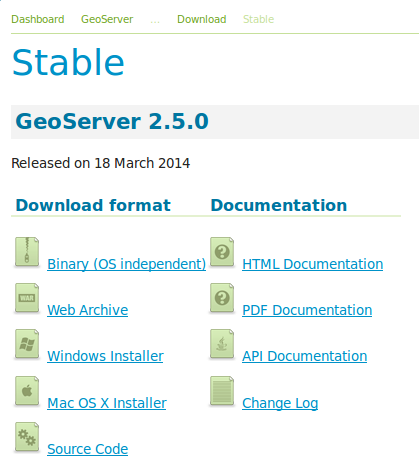
Ya tenemos, el archivo “war“, osea descomprimí el que descargaste y tendrás el war..
Luego entras a tu navegador y escribís en la barra de direcciones (localhost:8080/manager/html).
OBS:
En mi caso es esa la IP, la tuya podría cambiar.
Te va a pedir un usuario y password, en mi caso seria:
- User: tomcat
- Password: tomcat
Volvemos a entrar a la consola y escribimos lo siguiente:
sudo nano /usr/share/tomcat7-admin/manager/WEB-INF/web.xml
Cambiamos el valor por 62428800, como se indica abajo:
<multipart-config>
<!-- 50MB max -->
<max-file-size>62428800</max-file-size>
<max-request-size>62428800</max-request-size>
<file-size-threshold>0</file-size-threshold>
</multipart-config>
Ahora guardamos el archivo (Control + o), y luego lo cerramos (Control + x). Volvemos a entrar a la consola y escribimos lo siguiente:
sudo /etc/init.d/tomcat7 restart
Ahora nos dirigimos en la parte de donde dice Archivo war a desplegar.

Después de desplegar el war, accedemos a la aplicación Geoserver, en “localhost:8080/geoserver“.
El usuario y password de administrador por defecto es:
- Usuario: admin
- Password: geoserver
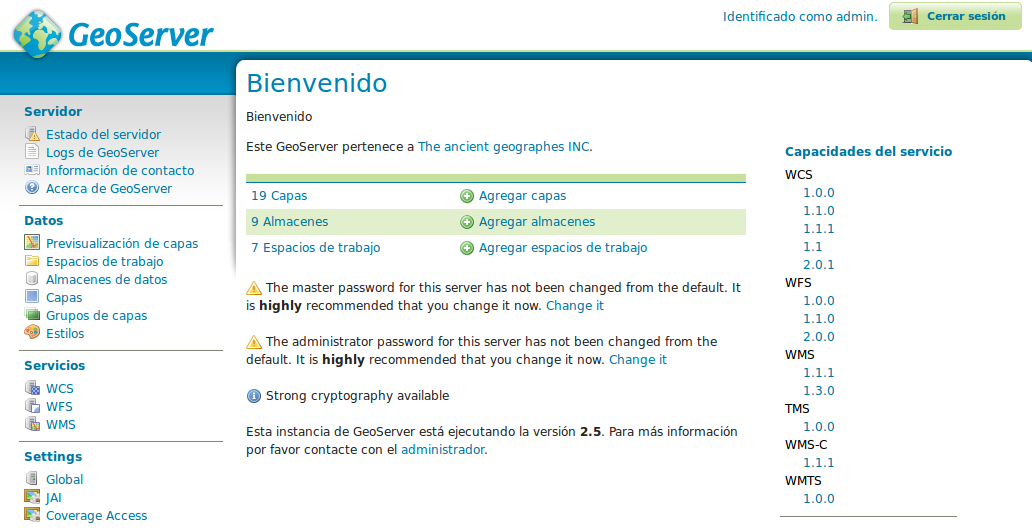

He seguido el tutorial, pero al darle a desplegar geoserver.war, me sale el error, “the connection was reset” en Firefox y al hacerlo en chrome “403 Acces Denied” ¿Alquien sabe como solucionarlo? Gracias
Al final he podido desplegar, copiando geoserver.war en /var/lib/tomcat7/webapps